Lär dig hur du kan infoga en fil i PDF-format som en bilaga i en Office-fil. Du kan ändra storlek på objektet, men du kan inte redigera det när du har infogat det. Du måste ha Adobe Acrobat eller Abode Reader installerat för att visa eller läsa PDF-filer.
Obs!: Om du vill infoga innehållet i en PDF-fil i en Office-fil, till skillnad mot att infoga PDF-filen som en bifogad fil, är det bästa sättet att öppna PDF-filen med Word 2013 eller 2016. Word konverterar PDF-filen till redigerbar text och sedan kan du kopiera och klistra in texten i ett Office-dokument. Mer information finns i Redigera PDF-innehåll i Word.
-
Klicka på Infoga > Objekt i gruppen Text.
I Outlook klickar du i brödtexten i ett objekt, till exempel i ett e-postmeddelande eller en kalenderhändelse.
-
Klicka på Skapa från fil > Bläddra.
-
Bläddra till den PDF-fil som du vill lägga till och klicka sedan på Öppna.
-
Klicka på OK.
Fler alternativ
-
Om du bara vill återanvända en bit text från en PDF, till exempel ett kort stycke, kan du prova att kopiera och klistra in det. Vanligtvis får du oformaterad text.
-
Med PDF-omflödningsfunktionen som är tillgänglig i Word 2013 och 2016 kan du öppna och redigera PDF-innehåll, till exempel stycken, listor och tabeller, som Word-dokument. Word hämtar innehållet från PDF-dokumentet med fast format, bevarar så mycket som möjligt av layoutinformationen och flödar innehållet till en .docx-fil. Läs Redigera PDF-innehåll i Word om du vill ha mer information.
Word för webben tillåter inte att du infogar objekt, till exempel PDF-filer, i ett dokument. Du kan däremot redigera själva PDF-filen i Word för webben, där du kan uppdatera PDF-filens innehåll, eller kopiera och klistra in innehåll från PDF-filen i ett Word dokument.
Obs!: När du öppnar en PDF-fil i Word för webben konverteras den till ett Word dokument och kanske inte ser ut exakt som det ursprungliga dokumentet. Till exempel kan radbrytningar och sidbrytningar hamna på andra ställen. Konverteringen fungerar bäst med PDF-filer som huvudsakligen består av text.
Om du redan har Word-skrivbordsprogrammet kan du använda det för att lägga till en PDF-fil. Klicka på Öppna i Word för att börja använda skrivbordsprogrammet.
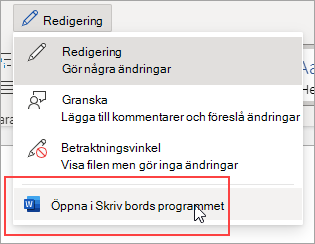
Om du inte har Word-skrivbordsprogrammet kan du testa eller köpa den senaste versionen av Office nu.










